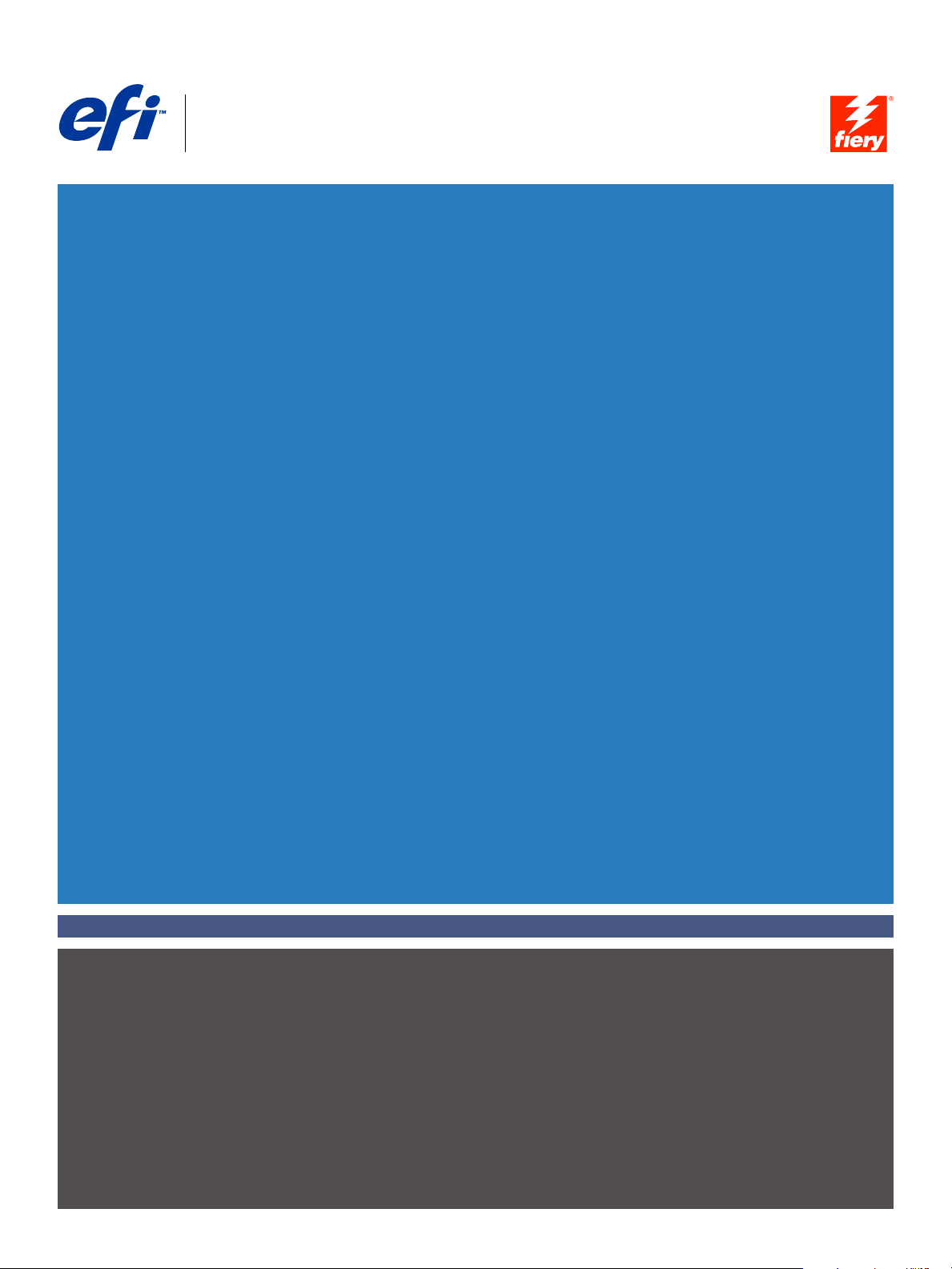
Fiery® EX8000AP Color Server
Configuratie en instellingen

©2007 Electronics for Imaging, Inc. De informatie in deze publicatie wordt beschermd
volgens de Kennisgevingen voor dit product.
45064747
31 mei 2007

7
7
9
9
14
NHOUD
NHOUD
I
I
INHOUD
NLEIDING
I
Terminologie en conventies
Over dit document
ANSLUITEN
A
Fiery EX8000AP op het netwerk
Fasen van de installatie op het netwerk
OP
HET
NETWERK
3
8
10
Samenvatting van de netwerkinstallatie van de Fiery EX8000AP 11
Vereisten voor de instelling van de netwerkserver
Windows-netwerken 12
AppleTalk-netwerken 13
UNIX-netwerken 13
ETUP
VAN
DE
S
Toegangs- en controleniveaus
Gebruikers en groepen 14
Fiery EX8000AP-afdrukverbindingen 16
WebTools 17
Bijkomende beveiligingsfuncties
E-mailtoegang tot de Fiery EX8000AP controleren 18
IP-adressen en -poorten beperken 18
LDAP-authenticatie 18
De netwerkkabel aansluiten op de Fiery EX8000AP
IERY
F
EX8000AP
VOORBEREIDEN
12
14
18
19
Achterpaneel van de Fiery EX8000AP 19
Ethernet-verbinding 19
Over de Setup
20

21
21
23
27
28
28
31
32
34
35
38
38
INHOUD
E
IERY
D
F
B
ESCHRIJVING
EB
W
B
EHEER
EX8000AP
Configure vanaf een netwerkcomputer openen
Configure gebruiken
VAN
Opties van Setup
OOLS
T
De Fiery EX8000AP en clients configureren voor WebTools
Beheerdersfuncties
CONFIGUREREN
VAN
DE
F
INSTELLEN
DE
INSTELOPTIES
EX8000AP
IERY
VANAF
EEN
NETWERKCOMPUTER
4
22
23
27
Wachtwoorden instellen
Wachtwoorden op een netwerkcomputer 30
Het Windows XP-systeemwachtwoord wijzigen 30
Systeemsoftware bijwerken
De Fiery EX8000AP wissen
Instellingen van de Fiery EX8000AP herstellen
De configuratie van de Fiery EX8000AP opslaan en herstellen 33
USB-afdrukken
E-mailadresboeken beheren
De configuratiepagina afdrukken
Optimale prestaties van de Fiery EX8000AP onderhouden
Afsluiten, rebooten en opnieuw opstarten van de Fiery EX8000AP
De Fiery EX8000AP afsluiten 40
De Fiery EX8000AP rebooten of opnieuw starten 41
30
33
40

43
INHOUD
ROBLEMEN
P
Problemen met de Fiery EX8000AP oplossen
I
NDEX
OPLOSSEN
Safe Print (Veilig afdrukken) 43
Runtime-foutberichten 43
Kan geen verbinding met de Fiery EX8000AP maken met hulpprogramma’s 44
Kan geen verbinding met de Fiery EX8000AP maken met Command WorkStation 45
5
43
47
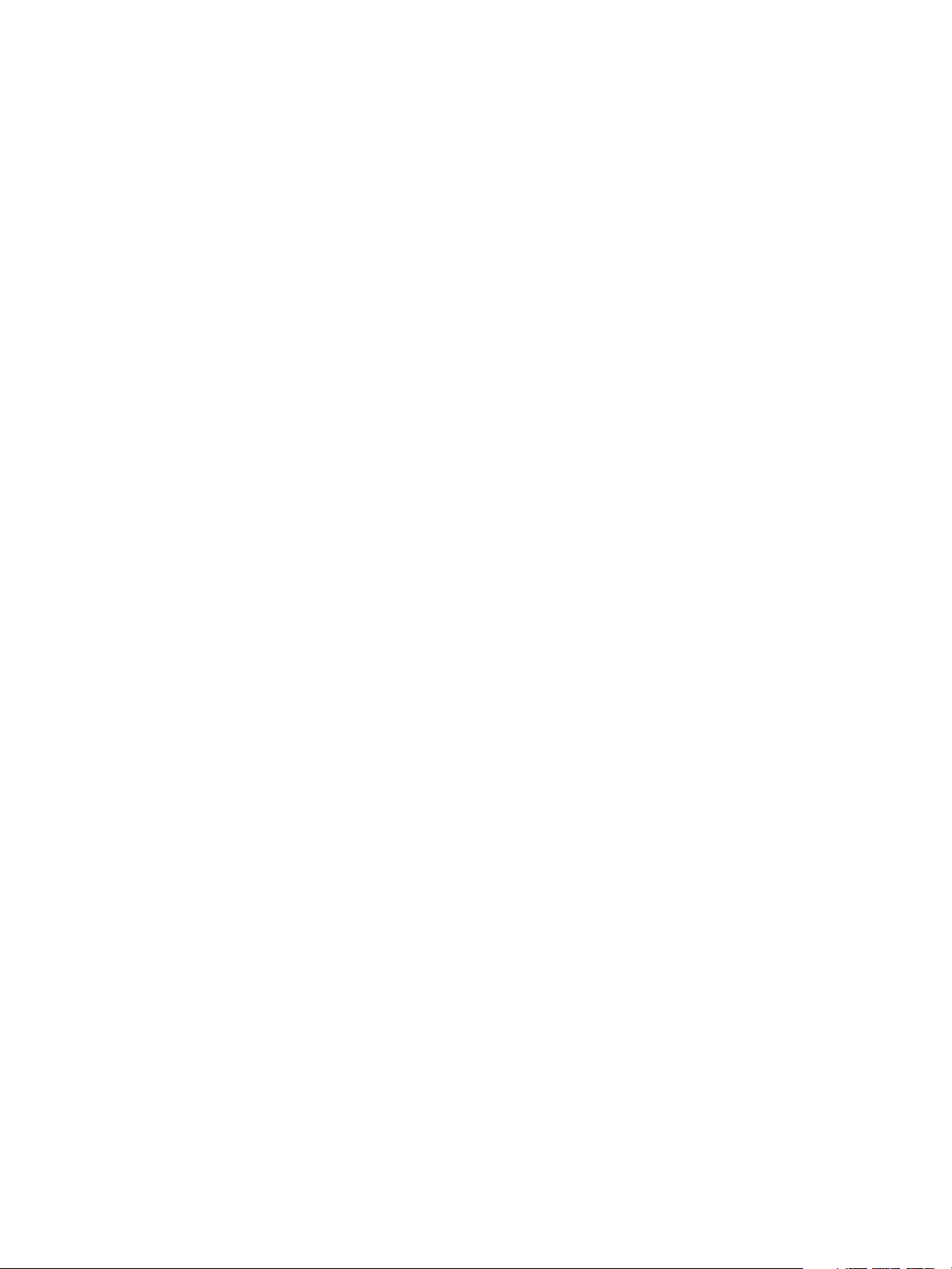
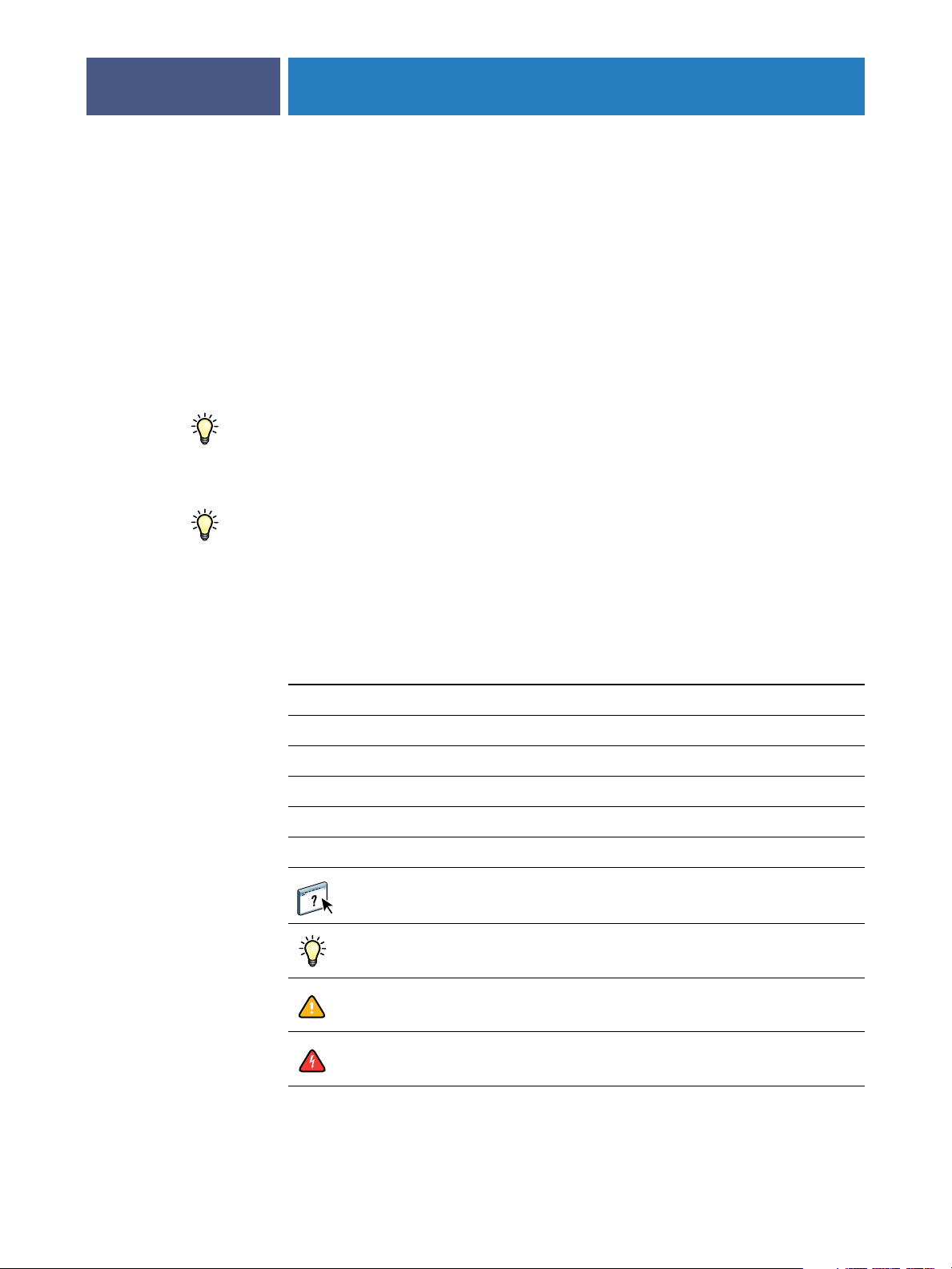
NLEIDING
I
INLEIDING
In dit document wordt beschreven hoe u netwerkservers en gebruikerscomputers instelt voor
gebruik met de Fiery EX8000AP Color Server, zodat gebruikers ernaar kunnen afdrukken als
een hoogwaardige netwerkprinter. Voor algemene informatie over het gebruik van de digitale
pers, uw computer, uw toepassingen of het netwerk raadpleegt u de documentatie bij deze
producten.
De juiste instelling van de netwerkomgeving vereist de aanwezigheid en de actieve
medewerking van de netwerkbeheerder. Gedetailleerde instructies voor de configuratie van
netwerken vallen buiten het bestek van dit document. Raadpleeg uw netwerkdocumentatie
voor meer informatie.
Voor meer informatie over ondersteunde besturingssystemen en systeemvereisten raadpleegt u
Welkom .
7
Terminologie en conventies
Dit document gebruikt de volgende terminologie en conventies.
Term of conventie Verwijst naar
Aero Fiery EX8000AP (in illustraties en voorbeelden)
Digitale pers DocuColor 8000AP digitale pers
Fiery EX8000AP Fiery EX8000AP Color Server
Mac OS Apple Mac OS X
Windows Microsoft Windows 2000, Windows XP, Windows Server 2003
Titels in
cursief
Andere documenten in dit pakket
Onderwerpen waarvoor aanvullende informatie beschikbaar is door
de Help te openen in de software
Tips en informatie
Belangrijke informatie
Belangrijke informatie over problemen die u of anderen
lichamelijke schade kunnen toebrengen
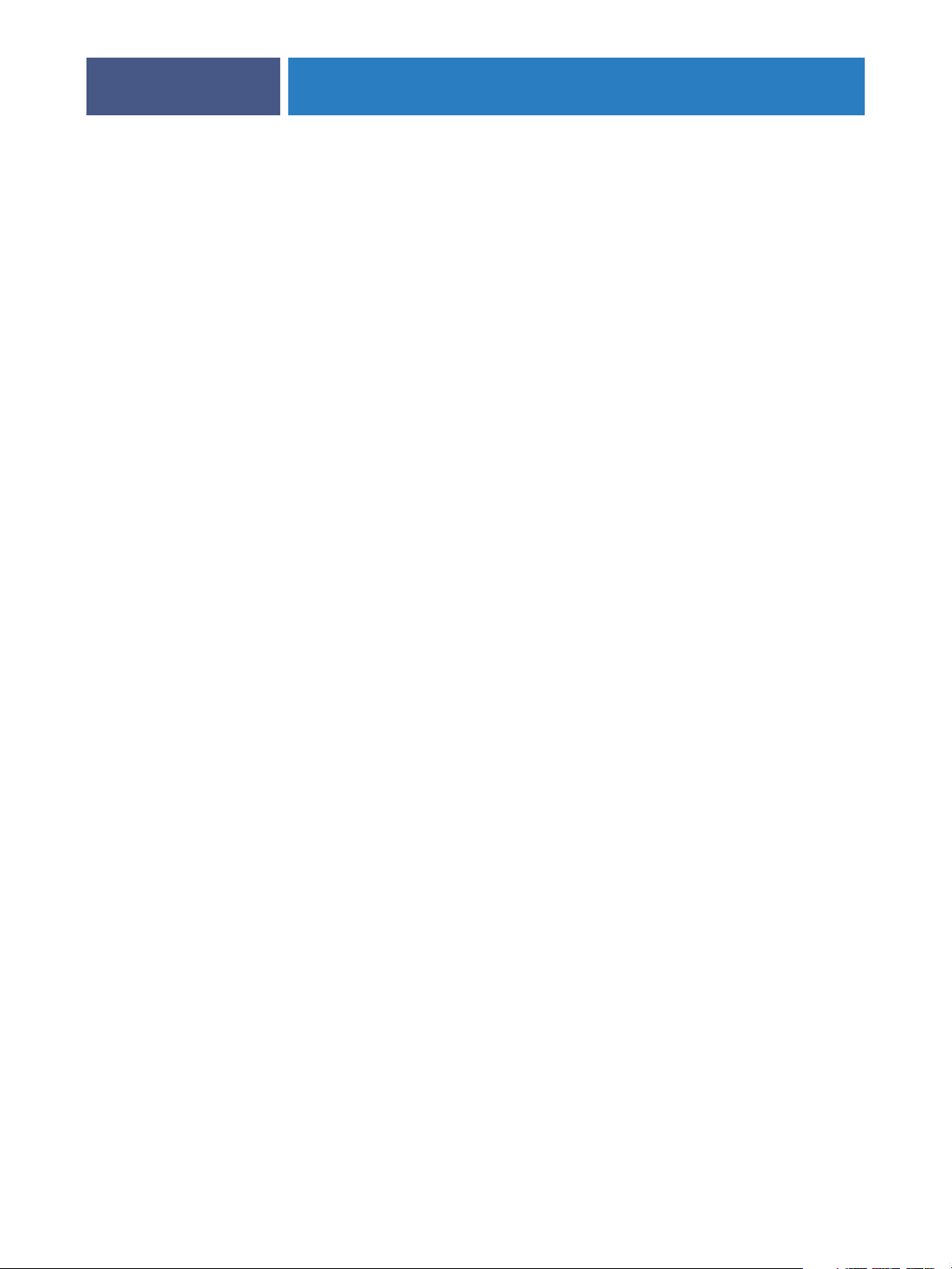
:
INLEIDING
Over dit document
Dit document behandelt de volgende onderwerpen:
•Netwerkconnectors op de Fiery EX8000AP
•Specifieke informatie voor de Fiery EX8000AP voor het installeren van netwerkservers
O
PMERKING
•Beveiliging van het systeem met niveaus en wachtwoorden
•De Fiery EX8000AP instellen vanaf een netwerkcomputer
•De Fiery EX8000AP zo instellen dat gebruikers toegang hebben tot WebTools
•Beheer van de Fiery EX8000AP
•Problemen oplossen
Op pagina 28 wordt een overzicht gegeven van beheerdersfuncties die in andere documentatie
worden beschreven.
8
Raadpleeg uw netwerkdocumentatie voor meer informatie over netwerkservers.

ANSLUITEN
A
AANSLUITEN OP HET NETWERK
OP
HET
Fiery EX8000AP op het netwerk
NETWERK
Dit hoofdstuk beschrijft de fasen van de installatie van de Fiery EX8000AP.
Wanneer de Fiery EX8000AP is aangesloten op een netwerk, werkt deze als een
netwerkprinter. De Fiery EX8000AP ondersteunt de volgende netwerkprotocollen (regels
waarmee computers op een netwerk met elkaar kunnen communiceren):
•AppleTalk
•TCP/IP, met inbegrip van de protocollen BOOTP, DHCP, FTP, HTTP, IMAP, IPP, IPv4,
IPv6, LDAP, LPD, NBT, POP3, Port 9100, SMB, SMTP, SNMP, SNTP en SSL/TLS
9
Deze protocollen kunnen tegelijkertijd op dezelfde kabel worden gebruikt. Computers die
andere protocollen gebruiken, kunnen afdrukken via een server die een van de ondersteunde
protocollen gebruikt. De Fiery EX8000AP herkent de protocollen automatisch en behandelt
alle verbindingen tegelijkertijd.

AANSLUITEN OP HET NETWERK
Fasen van de installatie op het netwerk
De installatie kan worden uitgevoerd door een netwerk- of afdrukbeheerder. Bij een
succesvolle installatie doorloopt u de volgende fasen:
1 De netwerkomgeving configureren
Configureer de netwerkservers om de gebruikers toegang te geven tot de Fiery EX8000AP als
een netwerkprinter. Raadpleeg pagina 12 voor informatie over het configureren van
netwerkservers in Windows- en UNIX-netwerkomgevingen voor de Fiery EX8000AP.
Raadpleeg de documentatie van uw netwerk voor meer informatie over het gebruik van uw
netwerk.
2 De Fiery EX8000AP fysiek aansluiten op een werkend netwerk
Maak een netwerkknooppunt voor de Fiery EX8000AP. Zorg voor een kabel en leid deze naar
de plaats waar de Fiery EX8000AP wordt geïnstalleerd (in de buurt van de digitale pers). Sluit
de kabel aan op de netwerkaansluiting van de Fiery EX8000AP. Zie pagina 19 voor meer
informatie.
3 De Fiery EX8000AP instellen
10
Configureer de Fiery EX8000AP voor uw afdruk- en netwerkomgeving (raadpleeg De
Fiery EX8000AP instellen vanaf een netwerkcomputer).
4 Gebruikerscomputers voorbereiden op het afdrukken
Installeer de bestanden die nodig zijn om af te drukken, installeer gebruikerssoftware en
verbind de gebruikerscomputers met het netwerk. De installatie van de software wordt
beschreven in Afdrukken uit Windows en Afdrukken uit Mac OS.
5 De Fiery EX8000AP beheren
Controleer en onderhoud de systeemprestaties en los mogelijke problemen op (zie Beheer van
de Fiery EX8000AP).

Netwerkserver configureren
Netwerkserver
Aansluiting
Fiery EX8000AP
AANSLUITEN OP HET NETWERK
Samenvatting van de netwerkinstallatie van de Fiery EX8000AP
Configureer de netwerkserver voor Fiery EX8000APafdrukwachtrijen en Fiery EX8000AP-gebruikers.
Maak een netwerkknooppunt klaar. Sluit de
Fiery EX8000AP aan op het netwerk. Als u de Fiery
Advanced Controller Interface gebruikt, moet u hem op het
netwerk aansluiten.
11
Fiery EX8000AP instellen
Clientcomputers instellen
Configureer minstens de serverinstellingen,
netwerkinstellingen en printerinstellingen. Configureer de
overige instellingen later.
Op computers waarop gebruikers afdrukken naar de
Fiery EX8000AP:
•Installeer de juiste printerbestanden en maak verbinding
met een of meer afdrukverbindingen.
•Installeer hulpprogramma’s en een Internetbrowser op de
computers waar de gebruikers ze zullen gebruiken.
• Controleer de Fiery EX8000AP in de lijst met printers.
Fiery EX8000AP beschikbaar op het netwerk
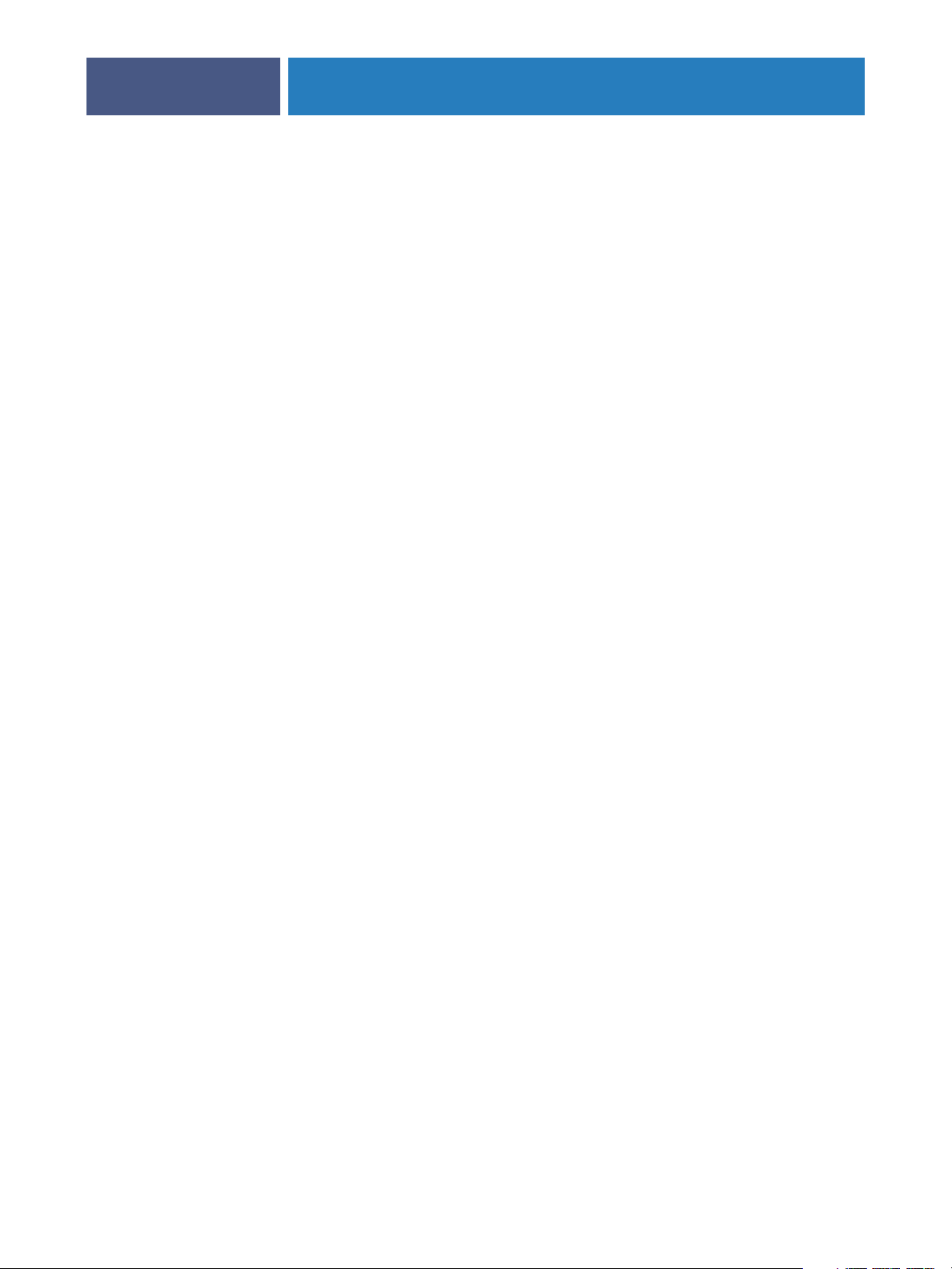
AANSLUITEN OP HET NETWERK
Vereisten voor de instelling van de netwerkserver
Dit gedeelte verstrekt basisinformatie over het configureren van de Fiery EX8000AP en zijn
gebruik op het netwerk. Het geeft geen uitleg over de algemene netwerkfuncties voor
afdrukken.
Het beperkt zich tot informatie die specifiek is voor de Fiery EX8000AP. De juiste instelling
van de netwerkomgeving vereist de aanwezigheid en de actieve medewerking van de
netwerkbeheerder. Gedetailleerde instructies voor de configuratie van netwerken vallen buiten
het bestek van deze handleiding. Raadpleeg uw netwerkdocumentatie voor meer informatie.
Configureer het netwerk en de servers en zorg dat er een actieve netwerkverbinding is voor u
de netwerkinstellingen van de Fiery EX8000AP in Setup configureert. Dit geeft de
Fiery EX8000AP de mogelijkheid om op het netwerk naar zones, servers en wachtrijen op
servers te zoeken.
Telkens als u de configuratie van de Fiery EX8000AP, de digitale pers of het netwerk op uw
locatie verandert, moet u de instellingen aanpassen aan de gewijzigde omgeving. Voor het
wijzigen van netwerk- of poortinstellingen kan het nodig zijn dat u ook andere Setup-opties
wijzigt.
12
Windows-netwerken
• De Fiery EX8000AP heeft een geldig IP-adres, subnetmasker en adres van de gateway nodig.
U kunt deze gegevens handmatig invoeren of het DHCP- of het BOOTP-protocol gebruiken
om de adressen dynamisch toe te wijzen. Zorg dat de naam en het adres van de
Fiery EX8000AP zijn opgenomen in een DNS-database (Domain Name Server) of een
database met hostnamen die door het systeem wordt gebruikt.
Als er meerdere Fiery EX8000AP-afdrukverbindingen worden gepubliceerd (bijvoorbeeld
zowel de afdrukwachtrij als de blokkeringswachtrij), kunt u een printer definiëren voor elke
afdrukverbinding, zodat de gebruikers direct naar elke verbinding kunnen afdrukken.
• Configureer de Fiery EX8000AP met de juiste Windows-domeinnaam.
Dit is vooral belangrijk voor Windows-afdrukken, ook wel SMB-afdrukken genoemd.
Om Microsoft Active Directory te gebruiken, moet u de Fiery EX8000AP aan een domein
toewijzen. Als u de Fiery EX8000AP aan een werkgroep toewijst, kunt u Active Directory niet
gebruiken.

AANSLUITEN OP HET NETWERK
13
AppleTalk-netwerken
AppleShare-servers hebben geen speciale configuratie nodig.
UNIX-netwerken
•Wanneer u een UNIX-werkstation configureert met het protocol lpr en verbinding maakt met
de Fiery EX8000AP via een TCP/IP-netwerk, kunt u rechtstreeks afdrukken naar de
Fiery EX8000AP.
• UNIX-werkstations kunnen alleen worden ingesteld door een beheerder met rechten op het
‘root’-niveau. Na de eerste configuratie kunnen UNIX-gebruikers afdruktaken verzenden naar
een benoemde printer.
• De Fiery EX8000AP is een printercontroller die ondersteuning biedt voor lpr-protocollen.
• De Fiery EX8000AP heeft een externe printernaam die u moet gebruiken om ermee te kunnen
communiceren.
Ongeacht het UNIX-systeem dat u gebruikt, moet u tijdens de configuratie van het netwerk
voor de Fiery EX8000AP een van de volgende namen gebruiken voor de externe printer (of
het bestand rp/etc/printcap):
print
hold
direct
Computers in een TCP/IP-netwerk kunnen rechtstreeks naar de Fiery EX8000AP afdrukken
als een externe printer, of kunnen afdrukken naar Windows 2000/Server 2003- of UNIXwerkstations die als afdrukserver zijn ingesteld.

SETUP VAN DE FIERY EX8000AP VOORBEREIDEN
SETUP VAN DE FIERY EX8000AP VOORBEREIDEN
Als voorbereiding op het afdrukken op uw locatie moet u de Fiery EX8000AP configureren
(“Setup”) om de netwerkomgeving op te geven en te bepalen welke soorten afdruktaken u zult
uitvoeren. Voor u met de Setup begint, moet u beslissen welke toegangsniveaus u wilt
implementeren, zoals wachtwoorden en andere beveiligingsfuncties van de Fiery EX8000AP.
Omdat veel van deze beveiligingsfuncties aan elkaar gekoppeld zijn, moet u de informatie in
dit hoofdstuk aandachtig lezen om een doeltreffend beveiligingssysteem te plannen en de
Setup vervolgens in die zin uitvoeren.
Toegangs- en controleniveaus
Tijdens het configureren van de Fiery EX8000AP in de Setup implementeert u (als
systeembeheerder) een bepaald controleniveau door de volgende elementen te configureren:
14
•Gebruikers en groepen
• Afdrukverbindingen
•Toegang tot WebTools
Gebruikers en groepen
U kunt de toepassing Configure gebruiken om gebruikers aan te maken, wachtwoorden toe te
wijzen en gebruikers aan groepen toe te voegen. Verscheidene groepen zijn standaard ingesteld
en u kunt nieuwe groepen aanmaken. Alle gebruikers in een groep hebben dezelfde rechten.
U kunt niet alleen de gebruikers die u hebt aangemaakt toewijzen aan een groep, maar ook
gebruikers toevoegen uit de algemene adreslijst van uw organisatie, indien u LDAP services op
de Fiery EX8000AP hebt ingeschakeld. Zie Configure Help voor meer informatie.
Wachtwoorden
Wanneer u nieuwe gebruikers aanmaakt, wijst u hun wachtwoorden toe. Daarnaast kunt u
wachtwoorden instellen voor de volgende gebieden:
•Standaard beheerder in de beheerdersgroep
•Standaard operator in de operatorgroep
•Windows systeemwachtwoord
OPMERKING: Het beheerderswachtwoord en het operatorwachtwoord staan los van het
systeemwachtwoord van Windows.
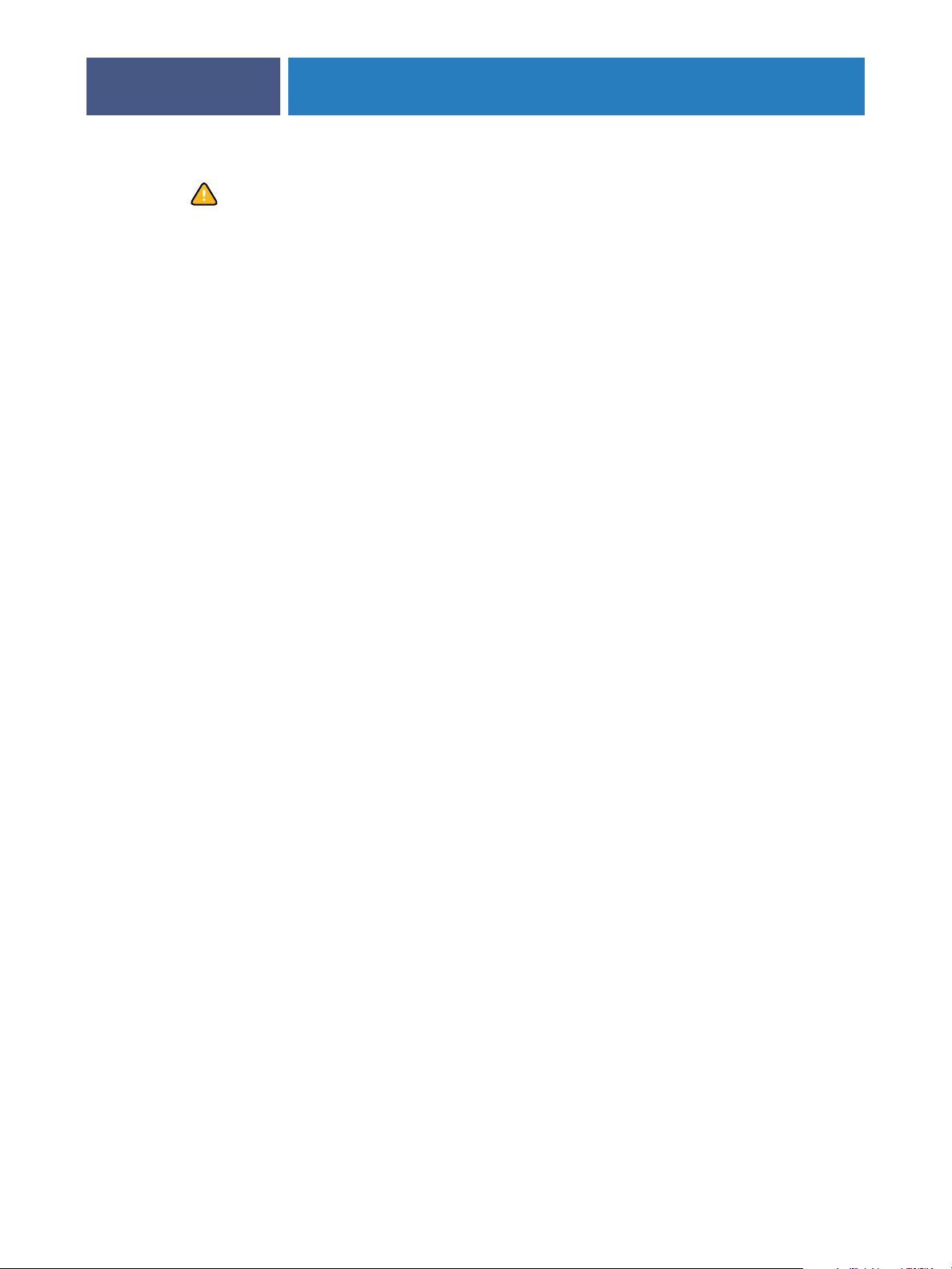
SETUP VAN DE FIERY EX8000AP VOORBEREIDEN
Het beheerderswachtwoord is standaard ingesteld op de Fiery EX8000AP. Wijzig het
beheerderswachtwoord regelmatig om de Fiery EX8000AP te beschermen tegen willekeurige
of toevallige wijzigingen van de instellingen. Zie “Wachtwoorden instellen” op pagina 30 voor
meer informatie.
Gebruikers in de beheerdersgroep en de operatorgroep hebben rechten naast de expliciete
rechten die u instelt wanneer u groepen aanmaakt. Hierna volgen voorbeelden van deze
rechten.
Beheerdersrechten
Gebruikers in de beheerdersgroep hebben het hoogste controleniveau. De beheerdersrechten
omvatten:
•De Fiery EX8000AP configureren via de WebTool Configure
•Groepen toevoegen en verwijderen
•Gebruikers toevoegen en verwijderen
•Wachtwoorden voor gebruikers instellen en wijzigen
15
•Het takenlogboek verwijderen, afdrukken, exporteren of weergeven
•Printtaken van gebruikers verwijderen, weergeven en wijzigen
• Alle taakgegevens van de Fiery EX8000AP wissen
•In zwart-wit of kleur afdrukken
• Afdrukverbindingen publiceren
• Lettertypen verwijderen
• Afdruktaken controleren met de hulpmiddelen voor taakbeheer
• Afdrukinstellingen vervangen
•Standaardinstellingen voor afdrukopties bepalen
•De Fiery EX8000AP kalibreren
Operatorrechten
Gebruikers in de operatorgroep controleren afdruktaken via de hulpmiddelen voor
taakbeheer, inclusief:
•Het takenlogboek weergeven
•Printtaken van andere gebruikers verwijderen, weergeven en wijzigen
•In zwart-wit of kleur afdrukken

SETUP VAN DE FIERY EX8000AP VOORBEREIDEN
Gastrechten (geen wachtwoord)
Een gebruiker heeft geen wachtwoord nodig om zich vanuit de hulpmiddelen voor taakbeheer
aan te melden als gastgebruiker. Een gastgebruiker kan de status van actieve taken bekijken,
maar kan geen wijzigingen aanbrengen in taken of in de status van de Fiery EX8000AP.
16
Fiery EX8000AP-afdrukverbindingen
De Fiery EX8000AP ondersteunt drie afdrukverbindingen: Blokkeringswachtrij,
Afdrukwachtrij en Directe verbinding. U activeert of “publiceert” deze afdrukverbindingen
voor de gebruikers op het netwerk wanneer u de printerinstellingen configureert. Alle
gepubliceerde verbindingen worden constant gecontroleerd op de aanwezigheid van taken.
Via de afdrukwachtrij en de Directe verbinding hebben externe gebruikers meer directe
toegang tot de Fiery EX8000AP dan via de blokkeringswachtrij. Publiceer de afdrukwachtrij
en de Directe verbinding daarom niet in omgevingen waarin een maximale controle vereist is.
U kunt ook de wachtrij Afgedrukt inschakelen. Dit is een opslaggebied voor de meest recente
taken uit de afdrukwachtrij. Met de wachtrij Afgedrukt kunt u deze taken opnieuw
afdrukken. Activeer in Setup de wachtrij Afgedrukt en bepaal het maximum aantal taken dat
in de wachtrij mag worden bewaard. Gebruik de hulpmiddelen voor taakbeheer Command
WorkStation om taken in de wachtrij Afgedrukt opnieuw af te drukken.
OPMERKING: Als u de hulpprogramma’s en WebTools wilt gebruiken, moet u ten minste één
afdrukverbinding inschakelen.
Blokkeringswachtrij
Taken die naar de blokkeringswachtrij zijn verzonden, worden op de vaste schijf van de
Fiery EX8000AP geplaatst zodat ze later kunnen worden afgedrukt of meerdere malen
kunnen worden afgedrukt. Aangezien de blokkeringswachtrij een opslagruimte is, kunnen de
daar opgenomen taken alleen worden afgedrukt met behulp van de hulpmiddelen voor
taakbeheer.
Afdrukwachtrij
De afdrukwachtrij is de standaardwachtrij van de Fiery EX8000AP. Taken die naar de
afdrukwachtrij zijn verzonden, worden verwerkt en afgedrukt in de volgorde waarin ze zijn
ontvangen. Taken waaraan een operator een bepaalde prioriteit heeft toegekend via de
hulpmiddelen voor taakbeheer en taken die via de Directe verbinding zijn verzonden, hebben
prioriteit boven taken die naar de afdrukwachtrij zijn verzonden.

SETUP VAN DE FIERY EX8000AP VOORBEREIDEN
Directe verbinding
Met de directe verbinding worden taken direct naar de Fiery EX8000AP verzonden, maar
alleen wanneer de Fiery EX8000AP niet actief is. Als de Fiery EX8000AP bezig is, blijft de
taak aanwezig op de computer van de gebruiker totdat de Fiery EX8000AP klaar is.
Ve rvolgens wordt de taak verwerkt zodra de vorige taak is beëindigd en voordat de volgende
taak in de wachtrij wordt verwerkt.
Taken die via de Directe verbinding worden verzonden, worden niet opgeslagen op de vaste
schijf van de Fiery EX8000AP en kunnen dus niet worden geselecteerd voor opnieuw
afdrukken, verplaatsen of verwijderen. De Directe verbinding biedt dus enige beveiliging voor
vertrouwelijke bestanden. Taken die naar de Directe verbinding zijn verzonden, verschijnen
wel in het takenlogboek. Dit is uitsluitend om administratieve redenen.
OPMERKING: Lettertypen kunnen alleen naar de Fiery EX8000AP worden gedownload, als de
Directe verbinding is gepubliceerd.
17
WebTools
De Fiery EX8000AP kan toegang tot het Internet of een intranet ondersteunen met behulp
van WebTools vanaf Windows- en Mac OS-computers. Raadpleeg “WebTools configureren”
op pagina 27 om het gebruik van WebTools in te schakelen.
Begin
Begin biedt actuele informatie over de taken die worden verwerkt en afgedrukt op de
Fiery EX8000AP. U hebt geen wachtwoord nodig om deze WebTool te gebruiken. Zie
Hulpprogramma’s voor meer informatie.
Downloads
Met Downloads kunnen gebruikers installatieprogramma’s voor printerstuurprogramma’s en
andere software rechtstreeks downloaden van de Fiery EX8000AP. U hebt geen wachtwoord
nodig om deze WebTool te gebruiken. Zie Afdrukken uit Windows, Afdrukken uit Mac OS en
Hulpprogramma’s voor meer informatie.
Documenten
Met Documenten kunnen gebruikers taken in hun postvakken op de Fiery EX8000AP
openen, beheren en wijzigen en taken naar de Fiery EX8000AP verzenden. Zie WebTools
Documenten Help voor meer informatie.
Configure
Met Configure kunt u opties van de Fiery EX8000AP bekijken en wijzigen vanaf een
computer. Voor deze functie is het beheerderswachtwoord nodig. Zie pagina 21 voor meer
informatie.

SETUP VAN DE FIERY EX8000AP VOORBEREIDEN
Bijkomende beveiligingsfuncties
Naast de traditionele beveiligingsfuncties zoals wachtwoorden, kunt u de volgende functies
gebruiken om de veiligheid van de Fiery EX8000AP te verzekeren:
• E-mailtoegang
• IP-adressen en -poorten
• LDAP-authenticatie
E-mailtoegang tot de Fiery EX8000AP controleren
Omdat u gebruikers de toelating kunt geven bijlagen van naar de Fiery EX8000AP gestuurde
e-mailboodschappen af te drukken, aanvaardt de Fiery EX8000AP alleen geldige bijlagen,
bijvoorbeeld PostScript- of PDF-bestanden (Portable Document Files). Normaal moeten via
e-mail verzonden virussen door de ontvanger worden uitgevoerd. Bijlagen die geen geldige
bestanden zijn, worden door de Fiery EX8000AP geweigerd. Omdat bestandstypen zoals
.BAT, .VBS en .EXE schadelijke virusactiviteiten kunnen starten, verwerkt de
Fiery EX8000AP deze bestandstypen niet. De Fiery EX8000AP negeert ook e-mails in RTF(Rich Text Format) of HTML- (Hypertext Markup Language) formaat en alle Javascript-code
die in e-mails voorkomt.
18
U kunt op de Fiery EX8000AP een lijst van geautoriseerde e-mailadressen definiëren. Elke
e-mail die de Fiery EX8000AP ontvangt van een e-mailadres dat niet op deze lijst voorkomt,
wordt verwijderd. Zie pagina 35 voor meer informatie.
IP-adressen en -poorten beperken
Om ongeoorloofde verbindingen met de Fiery EX8000AP te beperken, kunt u alleen
gebruikers toelaten met IP-adressen die binnen een bepaald bereik vallen. U kunt onnodige
poorten sluiten om ongewenste toegang via het netwerk te weigeren. Opdrachten of taken die
door een ongeoorloofd IP-adres worden verstuurd, worden door de Fiery EX8000AP
genegeerd.
LDAP-authenticatie
Wanneer u LDAP-communicatie activeert om namen en andere informatie van mensen van
uw organisatie op te vragen, kunt u het type van authenticatie instellen. Zie WebTools
Configure Help voor meer informatie.

De netwerkkabel aansluiten op de Fiery EX8000AP
1 Stroomconnector
2 USB-aansluitingen
3 Netwerkconnector
(10/100/1000BaseT)
4 Niet gebruikt
5 Printerverbindingsconnectors
SETUP VAN DE FIERY EX8000AP VOORBEREIDEN
Dit gedeelte toont een illustratie van het achterpaneel van de Fiery EX8000AP en geeft
informatie over het aansluiten van de Fiery EX8000AP op het netwerk.
Achterpaneel van de Fiery EX8000AP
1
19
2
3
4
5
Ethernet-verbinding
Voor Ethernet-verbindingen ondersteunt de Fiery EX8000AP Unshielded Twisted Pairbekabeling (UTP) voor de volgende netwerksnelheden:
• 10BaseT: Categorie 3 of hoger
• 100BaseTX: Categorie 5 of hoger (4 paar/8 draden, korte lengte)
• 1000BaseT: Categorie 5e of hoger (4 paar/8 draden, korte lengte)
VERBINDING MAKEN MET HET NETWERK
• Sluit de netwerkkabel aan op de juiste netwerkconnector (RJ-45) aan de achterkant van de
Fiery EX8000AP.

SETUP VAN DE FIERY EX8000AP VOORBEREIDEN
Over de Setup
In de Setup configureert u de Fiery EX8000AP voor communicatie met andere apparaten en
het beheren van afdruktaken. Voer de Setup uit wanneer u de Fiery EX8000AP de eerste keer
aanzet nadat nieuwe systeemsoftware is geladen, of telkens als serversoftware opnieuw wordt
geïnstalleerd. Wanneer de netwerk- of gebruikers-afdrukomgeving verandert, moet u de opties
aanpassen.
OPMERKING: U kunt de Setup niet uitvoeren vanuit Command WorkStation, Macintosh
Edition.
Gebruik Configure om de Fiery EX8000AP in te stellen vanaf een netwerkcomputer.
U kunt Configure openen vanuit WebTools of Command WorkStation, Windows Edition.
20

DE FIERY EX8000AP INSTELLEN VANAF EEN NETWERKCOMPUTER
DE FIERY EX8000AP INSTELLEN VANAF EEN NETWERKCOMPUTER
U moet de Setup uitvoeren om netwerkinstellingen en standaardinstellingen voor
afdrukopties op te geven. Als u de Setup-toepassingen wilt gebruiken, moet u het
beheerderswachtwoord voor de Fiery EX8000AP invoeren.
Configure vanaf een netwerkcomputer openen
Gebruik Configure om de Fiery EX8000AP in te stellen vanaf een netwerkcomputer.
U kunt Configure op de volgende manieren openen:
•WebTools vanaf een ondersteunde Internetbrowser
• Command WorkStation, Windows Edition
21
CONFIGURE OPENEN VANAF EEN INTERNETBROWSER
1 Start uw Internetbrowser en voer het IP-adres van de Fiery EX8000AP in.
2 Klik op het tabblad Configure op de introductiepagina van de Fiery EX8000AP.
3 Klik op Configure starten.
4 Meld u als beheerder aan en typ het beheerderswachtwoord.
CONFIGURE OPENEN UIT COMMAND WORKSTATION, WINDOWS EDITION
1 Start Command WorkStation.
2 Meld u als beheerder aan en typ het juiste wachtwoord.
3 Kies Setup in het menu Server.
Het volgende dialoogvenster wordt altijd weergegeven, ongeacht de methode die u gebruikt.

DE FIERY EX8000AP INSTELLEN VANAF EEN NETWERKCOMPUTER
Configure gebruiken
Raadpleeg de Help van Configure voor informatie over het gebruik van Configure en de
instelling van standaard opties.
22

BESCHRIJVING VAN DE INSTELOPTIES
BESCHRIJVING VAN DE INSTELOPTIES
In dit hoofdstuk worden de standaardinstellingen beschreven die u kunt instellen voor de PSinstellingen (PostScript).
Zie Afdrukopties voor meer informatie over deze opties.
Opties van Setup
Druk de configuratiepagina af vanuit Command WorkStation om te controleren wat de
huidige standaardinstellingen in de Setup zijn.
23
Opties Instellingen
(standaardinstelling is
onderstreept)
Afdrukken tot PS-fout Ja, N
Bedrukte zijde omlaag Aan
Beeldkwaliteit Best, N
Beeldverfijning A
ee Geef aan of de Fiery EX8000AP het beschikbare gedeelte van een
, Uit Kies hoe de uitvoer de digitale pers moet verlaten.
ormaal Geef het type beeldkwaliteit op dat de Fiery EX8000AP standaard moet
utomatisch, Uit, Aan, Minder
dan 90 ppi, Minder dan 150 ppi,
Minder dan 200 ppi, Minder dan
300 ppi
Beschrijving
afdruktaak moet afdrukken wanneer een PostScript-fout optreedt.
Selecteer Ja om het deel van de taak af te drukken dat vóór het optreden
van de fout was verwerkt. Selecteer Nee om de afdruktaak helemaal te
annuleren wanneer een PostScript-fout optreedt. Laat deze optie
ingesteld op Nee, tenzij u problemen hebt met afdrukken.
gebruiken. Als u Beste selecteert, verbetert de beeldkwaliteit, maar kan
het verwerken langer duren en kan de grootte van de verwerkte taak
toenemen.
Selecteer Aan om korrelige uitvoer zoveel mogelijk te beperken wanneer
u afbeeldingen met een lage resolutie afdrukt. Als u Aan selecteert, wordt
beeldverfijning toegepast op alle afbeeldingen.
Selecteer Automatisch om beeldverfijning alleen te gebruiken als ze een
zichtbaar verschil maakt. Als de afbeelding minder is dan 150 ppi, wordt
Beeldverfijning automatisch toegepast.
Selecteer een van de “ppi”-opties (pixels per inch) om beeldverfijning toe
te passen op de afbeeldingen waarvan de effectieve resolutie lager is dan
de opgegeven ppi-waarde.

BESCHRIJVING VAN DE INSTELOPTIES
24
Opties Instellingen
(standaardinstelling is
onderstreept)
CMYK-simulatieprofiel SWOP-Coated (EFI), DIC (EFI),
Euroscale (EFI), ISO Coated,
ISO Uncoated, JMPA ver.2 (EFI),
Japan Color 2001 type1 (EFI),
Enterprise CMYK by Splash,
TOYO Offset Coated 2.0, Geen,
ColorWise uit
De standaardinstelling is
SWOP-Coated (EFI) in
Noord-Amerika, Euroscale (EFI)
elders.
Collationering G
Courier-vervanging
toestaan
ecollationeerd, Niet
gecollationeerd
J
a, Nee Geef aan of het lettertype Courier moet worden gebruikt voor
Beschrijving
Met CMYK-simulatie is het mogelijk kleuren zo te corrigeren dat
afgedrukte uitvoer op een commerciële pers kan worden gesimuleerd,
zodat de Fiery EX8000AP kan worden gebruikt voor het maken van
proefdrukken. SWOP-Coated wordt in de Verenigde Staten gebruikt,
DIC in Japan en Euroscale in Europa. Aangepaste simulaties worden
door de gebruiker gedefinieerd en benoemd. De simulaties die door de
Fiery EX8000AP worden geleverd, hebben achter de naam de
aanduiding “EFI”.
Als u aangepaste simulaties hebt gemaakt en naar de Fiery EX8000AP
hebt geladen met ColorWise Pro Tools, worden deze ook weergegeven in
de lijst met simulaties. Een aangepaste simulatie kan als de
standaardsimulatie worden geselecteerd. Raadpleeg Afdrukken in kleur
voor meer informatie over aangepaste simulaties.
Geef aan hoe afdruk- of kopieertaken met meerdere pagina’s moeten
worden uitgevoerd.
lettertypen die niet beschikbaar zijn, wanneer bestanden naar de
Fiery EX8000AP worden gedownload of wanneer u een document
afdrukt zonder over het corresponderende printerlettertype te
beschikken. Als deze optie is ingesteld op Nee, produceren taken met
lettertypen die niet beschikbaar zijn op de vaste schijf van de
Fiery EX8000AP een PostScript-fout en worden deze niet afgedrukt.
Deze instelling is niet van toepassing op PDF-bestanden omdat bij dit
type bestanden lettertypevervanging automatisch wordt uitgevoerd.
DFA-afwerking G
DFA-profiel G
Dubbelzijdig afdrukken U
Helderheid 85% - 115% Selecteer de helderheid van de uitvoer.
Lade-uitlijning Inschakelen, U
een, Functie 1, Functie 2, Beide Geef de standaard afwerkfunctie op die u wilt gebruiken.
een, Profiel 1, Profiel 2, Profiel 3,
Profiel 4, Profiel 5
it, Kop aan kop, Kop aan staart Gebruik deze optie om op beide zijden van het papier te drukken.
itschakelen Geef op of u het uitlijnen van de medialaden door gebruikers wilt
Geef het standaard uitvoerprofiel op dat u voor het afdrukken wilt
gebruiken.
Raadpleeg Afdrukopties voor meer informatie over dubbelzijdig
afdrukken.
toestaan.

BESCHRIJVING VAN DE INSTELOPTIES
25
Opties Instellingen
(standaardinstelling is
onderstreept)
Model afdrukken Ja, Nee Selecteer Ja om een FreeForm-model af te drukken wanneer dit wordt
Modus digitale pers 150 punten gedraaid,200 punten
gedraaid, 300 punten gedraaid,
600 punten 90 gr vast, 200 lijnen
gedraaid, Stochastisch
Modus voor nietmachine U
Offset-taken Ja, N
Omslagpagina afdrukken Ja, N
it, Voor, Achter, Dubbel Met deze optie worden gecollationeerde kopieën geniet. Kies waar de
ee Geef op of taken moeten worden verschoven na het afdrukken. Hiervoor
ee Drukt een vooromslag af (taakoverzicht) met de naam van de gebruiker
Beschrijving
gemaakt en afgedrukt naar de Fiery EX8000AP. Het model blijft
bewaard op de Fiery EX8000AP na het afdrukken, tenzij het later wordt
verwijderd. Selecteer Nee om een FreeForm-model alleen te verwerken
en te blokkeren op de Fiery EX8000AP.
Geef het raster op dat voor uw afdruktaak moet worden gebruikt.
nietjes op geniete kopieën moeten komen. U kunt deze optie opgeven
wanneer de afwerkeenheid is bevestigd. Meer informatie over het
instellen van nietopties vindt u in Afdrukopties.
moet een afwerkingseenheid geïnstalleerd zijn.
die de taak heeft verstuurd, de naam van het document, de naam van de
server, de tijd waarop de taak is afgedrukt, het aantal afgedrukte pagina’s
en de status van de taak. Geef op of de omslagpagina moet worden
afgedrukt voor of na de taak, of beide. Als een PostScript-fout is
opgetreden en de optie Print to PostScript Error (Afdrukken tot PS-fout)
is ingesteld op Ja, geeft de omslagpagina het PostScript-foutbericht weer
in plaats van de statusbalk.
Paginavolgorde V
Papierformaten
converteren
Passend maken Aan, U
an 1 tot N, Van N tot 1 Selecteer Van 1 tot N om de taak vanaf de eerste pagina tot de laatste
N
ee, Letter/Tabloid->A4/A3,
A4/A3->Letter/Tabloid
pagina af te drukken. Selecteer Van N tot 1 om de taak vanaf de laatste
pagina tot de eerste pagina af te drukken.
Converteert papierformaten in documenten automatisch in de
standaardpapierformaten die zijn opgegeven. Als u bijvoorbeeld Letter/
11
x17->A4/A3 selecteert, worden documenten met Letter-formaat
automatisch op A4-papier afgedrukt.
Deze optie werkt in combinatie met de optie Standaard papierformaten.
Als de optie Papierform. convert. bijvoorbeeld is ingesteld op Letter/
11
x17->A4/A3 en Standaard papierformaten is ingesteld op VS, worden
taken afgedrukt op het formaat A4/A3. Dit geldt ook voor de
systeempagina’s van de Fiery EX8000AP, zoals de startpagina, de
testpagina en het takenlogboek.
it Geef op of een document moet worden geschaald naar een geselecteerd
papierformaat als het documentformaat verschilt van het papierformaat.
Als de instelling Uit is geselecteerd en het documentformaat groter is dan
het geselecteerde papierformaat, wordt het document bijgesneden tot het
papierformaat wanneer het wordt afgedrukt.

BESCHRIJVING VAN DE INSTELOPTIES
26
Opties Instellingen
(standaardinstelling is
onderstreept)
PDF XObj. gebruiken Aan, Uit Geef op of afbeeldingen in PDF-bestanden in een cachegeheugen
Rastersimulatie U
Standaard papierformaten VS, Metrisch (standaardinstelling
Uitvoerbestemming De uitvoerbestemmingen die u
it, Door toepassing gedef.,
Courantdruk,
Gebruikersscherm 1,
Gebruikersscherm 2,
Gebruikersscherm 3
is VS in de Verenigde Staten,
Metrisch elders)
kunt kiezen, zijn afhankelijk van
de geïnstalleerde accessoires.
Beschrijving
worden bewaard, om dezelfde afbeelding niet telkens opnieuw in een
bestand te moeten verwerken.
Kies een rastersimulatiemethode. Raadpleeg Afdrukken in kleur.
Geef aan of u standaard wilt afdrukken op Amerikaanse papierformaten
(zoals Letter, Legal of 11
of A3). Als geen paginaformaat is gedefinieerd in een PostScript-bestand,
worden taken afgedrukt op Letter-papier als u US (VS) hebt gekozen of
op A4-papier als u Metrisch hebt gekozen.
Geef op waar de taak moet worden uitgevoerd.
x17) of op metrische papierformaten (zoals A4

WEBTOOLS CONFIGUREREN
WEBTOOLS CONFIGUREREN
Met WebTools kunt u de Fiery EX8000AP op afstand beheren via het Internet of uw
bedrijfsintranet. De Fiery EX8000AP heeft zijn eigen home page, waarop u de WebTool kunt
selecteren die u wilt gebruiken.
Raadpleeg Hulpprogramma’s voor meer informatie over het gebruik van WebTools.
De Fiery EX8000AP en clients configureren voor WebTools
WebTools bieden toegang tot een groot aantal Fiery EX8000AP-functies via het Internet (of
een intranet). Hierdoor krijgt u extra flexibiliteit in beheer op afstand. Nadat ze zijn
ingeschakeld, hebt u toegang tot de WebTools vanaf een netwerkcomputer.
27
DE FIERY EX8000AP INSTELLEN VOOR HET GEBRUIK VAN WEBTOOLS
1Activeer TCP/IP in de Netwerkinstellingen van de Fiery EX8000AP.
2 Stel een geldig, uniek IP-adres, subnetmasker en adres van de gateway (indien nodig) in voor
de Fiery EX8000AP.
3Activeer Web Services in Services instellen.
Als u WebTools wilt gebruiken voor het afdrukken, voert u de volgende stappen uit.
4Zorg dat in Poortfilter poort 515 (LPD) ingeschakeld is.
5Bevestig in de Printerinstellingen dat de Afdrukwachtrij gepubliceerd is.
EEN COMPUTER INSTELLEN VOOR HET GEBRUIK VAN WEBTOOLS
1 Schakel TCP/IP-netwerk in.
2 Wijs aan de computer een geldig, uniek IP-adres en subnetmasker toe en indien nodig een
adres van de gateway.
3 Installeer een Internetbrowser die Java en frames ondersteunt.
Zorg dat Java is ingeschakeld. Raadpleeg Welkom voor meer informatie over ondersteunde
browsers en de vereisten voor WebTools.
WEBTOOLS OPENEN
1 Start uw Internetbrowser en typ het IP-adres of de DNS-naam van de Fiery EX8000AP.
De introductiepagina van de Fiery EX8000AP wordt weergegeven.
2 Klik op het tabblad van de WebTool die u wilt gebruiken.

BEHEER VAN DE FIERY EX8000AP
BEHEER VAN DE FIERY EX8000AP
Dit hoofdstuk bevat aanwijzingen voor het beheren van de afdrukmogelijkheden, de prestaties
en de beveiliging van de Fiery EX8000AP.
Beheerdersfuncties
Beheersfuncties worden geleverd bij de gebruikerssoftware en zijn in de Fiery EX8000AP zelf
ingebouwd. In de volgende tabel wordt beschreven waar u informatie vindt over deze functies.
Voor deze informatie Raadpleeg
Adresboeken voor e-mailafdrukken pagina 35
Beheerders- en operatorwachtwoorden pagina 30
28
Configuratie-instellingen van de Fiery EX8000AP opslaan en herstellen pagina 33
Configuratiepagina pagina 38
De directe wachtrij, de afdrukwachtrij of de blokkeringswachtrij voor
gebruikers publiceren
De fabrieksinstellingen van de Fiery EX8000AP herstellen pagina 33
De Fiery EX8000AP aansluiten op het netwerk pagina 19
De Fiery EX8000AP afsluiten, rebooten en opnieuw opstarten pagina 40
De Fiery EX8000AP wissen pagina 32
De prestaties van de Fiery EX8000AP optimaliseren pagina 38
Het afdrukken instellen, printerstuurprogramma’s installeren,
gebruikerssoftware installeren
Netwerkservers, instellen met specifieke informatie voor de
Fiery EX8000AP
Netwerkservers, instellen voor het beheren en delen van afdrukservices Documentatie van uw
Problemen oplossen met de Setup van de Fiery EX8000AP pagina 43
Standaardinstellingen printer pagina 23
WebTools Configure
Help
Afdrukken uit Windows
Afdrukken uit Mac OS
pagina 9
netwerkservers
Afdrukken uit Windows
Afdrukken uit Mac OS
Updates van systeemsoftware pagina 31

BEHEER VAN DE FIERY EX8000AP
Voor deze informatie Raadpleeg
USB-afdrukken pagina 34
WebTools pagina 27
Windows XP-systeemwachtwoord pagina 30
29

BEHEER VAN DE FIERY EX8000AP
Wachtwoorden instellen
U kunt de wachtwoorden voor de Fiery EX8000AP instellen of wijzigen. Alle leden van de
beheerdersgroep kunnen de Setup-opties wijzigen en de stroom en volgorde van afdruktaken
beheren met de hulpmiddelen voor taakbeheer.
Om gebruikers aan te maken, wachtwoorden toe te wijzen en gebruikers aan groepen toe te
voegen, gebruikt u Configure. Zie Configure Help voor meer informatie.
Houd goed bij welke wachtwoorden u instelt.
Wachtwoorden op een netwerkcomputer
U kunt het beheerderswachtwoord en het operatorwachtwoord wijzigen in Setup op afstand,
met de toepassing Configure. Zie Configure Help voor meer informatie.
Het Windows XP-systeemwachtwoord wijzigen
De Fiery EX8000AP is ingesteld met een Windows XP-systeemwachtwoord. Om de
veiligheid van het netwerk in uw omgeving te garanderen, moet de beheerder het wachtwoord
wijzigen.
30
HET WINDOWS XP-WACHTWOORD VOOR DE FIERY EX8000AP WIJZIGEN
1 Druk Ctrl+Alt+Delete in op het Windows-toetsenbord.
Het dialoogvenster Windows-beveiliging wordt weergegeven.
OPMERKING: Als u het welkomstscherm gebruikt in Windows XP, verschijnt het
dialoogvenster Windows-taakbeheer. U moet het welkomstscherm uitschakelen om toegang
te krijgen tot het dialoogvenster Windows-beveiliging. Open Gebruikersaccounts in het
configuratiescherm van Windows XP, selecteer De manier waarop gebruikers zich aan- en
afmelden wijzigen en maak het selectievakje Het welkomstvenster gebruiken leeg.
2 Klik in het dialoogvenster Windows-beveiliging op Wachtwoord wijzigen en voer het volgende
in: Bijvoorbeeld, als u het wachtwoord wilt wijzigen in “Fiery.2”:
Gebruikersnaam: beheerder
Aanmelden bij: . \\Aero
Oud wachtwoord: Fiery.1
Nieuw wachtwoord: Fiery.2
Bevestig het nieuwe wachtwoord: Fiery.2
3 Klik op OK.
Het nieuwe wachtwoord, Fiery.2, is nu ingesteld.

BEHEER VAN DE FIERY EX8000AP
Systeemsoftware bijwerken
De Fiery EX8000AP maakt gebruik van unieke systeemsoftware om taken te ontvangen en te
verwerken en taakgegevens te versturen naar de digitale pers. De systeemsoftware bevindt zich
op de vaste schijf van de Fiery EX8000AP en verwerkt en controleert het in de wachtrij
plaatsen, rasteren en afdrukken van taken, alsook de administratie (het takenlogboek), de
opslag en het ophalen van taken.
U kunt controleren of er updates voor de systeemsoftware beschikbaar zijn via een beveiligde
Internetsite. Daarnaast kunnen ook updates voor de gebruikerssoftware beschikbaar zijn.
Raadpleeg de Help van Configure om updates te zoeken of om de Fiery EX8000AP te
configureren om updates automatisch te ontvangen.
31

BEHEER VAN DE FIERY EX8000AP
De Fiery EX8000AP wissen
Met de opdracht Server wissen kunt u alle afdruktaken verwijderen uit de afdrukwachtrij,
blokkeringswachtrij en de wachtrij Afgedrukt van de Fiery EX8000AP. U kunt taken ook
afzonderlijk of groepsgewijs verwijderen met Command WorkStation. Met de optie Server
wissen verwijdert u ook alle taken die gearchiveerd zijn op de vaste schijf van de
Fiery EX8000AP, de index van gearchiveerde taken en alle FreeForm-hoofdbestanden.
DE FIERY EX8000AP WISSEN VIA COMMAND WORKSTATION
• Kies in Command WorkStation de optie Server wissen in het menu Server.
Zie Command WorkStation Help voor meer informatie.
Maak altijd een reservekopie van de oorspronkelijke gegevens op uw media wanneer u
informatie op de vaste schijf van de Fiery EX8000AP opslaat en bewaart. Beschadig de vaste
schijf van de Fiery EX8000AP nooit en schakel het systeem niet uit terwijl het de vaste schijf
gebruikt. Op pagina 40 wordt uitgelegd hoe u de Fiery EX8000AP in- en uitschakelt.
32
Technische problemen met de harde schijf of systeemsoftware van de Fiery EX8000AP
kunnen leiden tot onherroepelijk verlies van de gegevens die u op de harde schijf van de
Fiery EX8000AP hebt bewaard en opgeslagen. Als problemen met de vaste schijf optreden, is
de blijvende opslag van de volgende gegevens niet gegarandeerd:
• Lettertypen van derden
• Afdruktaken
• Kleurprofielen, inclusief profielen die zijn gedownload of bewerkt met Spot-On
•Taakopmerkingen en instructies
•Gegevens van gescande afbeeldingen
•Met Impose bewerkte taken
•Documenten met variabele gegevens
•Adresboeken van de e-mailservice
• Configuratiegegevens van de Fiery EX8000AP (lijst van alle actieve instellingen van de
huidige Setup)

BEHEER VAN DE FIERY EX8000AP
Instellingen van de Fiery EX8000AP herstellen
U kunt de Fiery EX8000AP terugzetten naar de standaardinstellingen of naar een groep van
instellingen die u al hebt opgeslagen.
De configuratie van de Fiery EX8000AP opslaan en herstellen
U kunt de huidige configuratie van de Fiery EX8000AP opslaan en indien nodig later
herstellen. De volgende instellingen worden opgeslagen (als de Fiery EX8000AP ze
ondersteunt):
•Instellingen die zijn uitgevoerd in Setup (met uitzondering van Servernaam)
•Inslagsjablonen die zijn opgeslagen in de standaarddirectory voor deze bestanden op de
Fiery EX8000AP
•Adresboeken
•Instellingen van virtuele printers
33
•Gebruikers- en groepsinformatie (aanmeldnamen en wachtwoorden)
• Aangepaste steunkleuren
Gebruik Configure om instellingen op te slaan en te herstellen. Zie Configure Help voor meer
informatie.

BEHEER VAN DE FIERY EX8000AP
USB-afdrukken
U kunt PS-, EPS-, TIFF- en PDF-bestanden opslaan op een USB-station en deze bestanden
afdrukken op de Fiery EX8000AP. Als u bestanden automatisch wilt afdrukken wanneer u
het USB-station aansluit op de Fiery EX8000AP, moet u de bestanden opslaan in specifieke
mappen op het USB-station.
Raadpleeg Afdrukken uit Windows en Afdrukken uit Mac OS voor meer informatie over
afdrukken.
HET USB-STATION INSTELLEN VOOR AUTOMATISCH AFDRUKKEN
1 Configureer de USB-afdrukopties in Setup.
2 Maak mappen in het hoofdniveau (root) van het USB-station met de namen Print, Hold en
Direct.
3 Sla de bestanden van de computer van de gebruiker op het USB-station op.
Bestanden die zijn gekopieerd naar de mappen Print, Hold en Direct worden automatisch
gedownload naar de overeenkomstige afdrukverbinding op de Fiery EX8000AP wanneer u
het USB-station aansluit op de Fiery EX8000AP. Bestanden die zijn gekopieerd naar het
hoofdniveau van het station worden gedownload naar de wachtrij Print.
34
4Verwijder het USB-station van de computer van de gebruiker en sluit het aan op de USB-poort
van de Fiery EX8000AP.
Zie pagina 19 voor de plaats van de USB-poort.
Zorg ervoor dat het USB-apparaat correct is gestopt voordat u het loskoppelt van de
computer.

BEHEER VAN DE FIERY EX8000AP
E-mailadresboeken beheren
Met de e-mailservice kunt u een lijst met e-mailadressen importeren in de Fiery EX8000AP.
Om de lijst van adressen te importeren, stuurt u e-mailboodschappen in een bepaald formaat
naar de Fiery EX8000AP.
De lijst wordt toegevoegd aan de adresboeken. Gebruikers kunnen de adresboeken gebruiken
om bijlagen naar een bepaald e-mail/Internet fax-adres te verzenden; de beheerder kan de
adresboeken gebruiken om de toegang tot de e-maildiensten te controleren.
OPMERKING: E-mailberichten kunnen alleen vanaf een beheerdersaccount worden verstuurd.
De Fiery EX8000AP ondersteunt de volgende adresboeken:
Admin bevat gebruikers met beheerdersrechten. Met beheerdersrechten mag u het adresboek
wijzigen, het huidige adresboek van de Fiery EX8000AP ophalen en een afdruktaak annuleren
of de taakstatus bepalen.
Print bevat gebruikers met afdrukrechten. Alleen gebruikers van wie het e-mailadres in het
adresboek Print staat, mogen taken via e-mail verzenden naar de Fiery EX8000AP.
Onbevoegde gebruikers krijgen antwoord per e-mail met het bericht dat de Fiery EX8000AP
hun taak niet voor afdrukken heeft geaccepteerd.
35
User bevat gebruikers met scanrechten.
Fax wordt gebruikt voor scannen naar Internet fax. Dit adresboek wordt gebruikt om
scanbestanden via Internet fax naar de Fiery EX8000AP te verzenden. U kunt adressen in het
adresboek niet gebruiken om een e-mail naar de Fiery EX8000AP te verzenden.
Corporate (Bedrijf) is een LDAP-adresboek dat wordt gebruikt voor scannen naar e-mail. Het
wordt gebruikt om bestanden met Remote Scan naar een lijst van adressen te sturen die op
een LDAP-server geregistreerd zijn.
OPMERKING: Voer LDAP-instellingen uit voor u deze adresboeken instelt.
Met de e-mailservice kan de beheerder ook het adresboek overschrijven, nieuwe adressen
toevoegen, adressen verwijderen en de huidige adressen op de Fiery EX8000AP ophalen.
Als een afdruktaak via e-mail wordt verstuurd, controleert de Fiery EX8000AP eerst het
adresboek Print. Als het e-mailadres van de gebruiker niet overeenkomt met de vermelding in
het adresboek Print, dan wordt de taak niet afgedrukt. De gebruiker ontvangt in dat geval een
e-mail met het bericht dat de afdruktaak niet is geaccepteerd.
Het standaard jokerteken “@” wordt opgeslagen in het adresboek voor afdrukken. Hiermee
kan elke gebruiker afdrukken naar de Fiery EX8000AP tot de beheerder de eerste vermelding
aan het adresboek voor afdrukken toevoegt.

BEHEER VAN DE FIERY EX8000AP
36
De beheerder kan de adresboeken beheren door een e-mail te verzenden naar de
Fiery EX8000AP met opdrachtcodes in het veld Onderwerp en Bericht. De Fiery EX8000AP
antwoordt per e-mail op deze berichten met informatie over elk verzoek. In de volgende tabel
staat meer informatie over het beheren van adresboeken.
Als u meerdere adressen tegelijk wilt toevoegen of verwijderen, moet u de adressen op aparte
regels weergeven in het berichtveld van de e-mail.
Taak Beheerder
onderwerpveld
Een specifiek
adresboek ophalen
Een adres
toevoegen aan een
adresboek
Een adresboek
wissen
#GetAddressBook
adresboeknaam
Voorbeeld:
#GetAddressBook Admin
#AddAddressTo
adresboeknaam
Voorbeeld:
#AddAddressTo Print
#ClearAddressBook
adresboeknaam
Voorbeeld:
#ClearAddressBook User
Beheerder
berichtveld
Address Book
naam@domein
of
“weergavenaam”
<name@domain>
Onderwerpveld
e-mailantwoord Fiery
adresboeknaam
Voorbeeld:
Address Book Admin
Added to Address Book
adresboeknaam
Voorbeeld:
Added to Address Book
Print
Address Book
adresboeknaam cleared
of
Address Book
adresboeknaam not
cleared
Berichtveld
e-mailantwoord Fiery
Lijst met adressen in het
opgegeven adresboek
Lijst met aan het
adresboek toegevoegde
adressen
De Fiery EX8000AP
toont ook adressen die
niet toegevoegd kunnen
worden, met
vermelding van de
reden
Als het adresboek niet is
gewist, wordt de reden
opgegeven
Een adres
verwijderen uit een
adresboek
Help opvragen
voor de e-mailservices van de
Fiery EX8000AP
Voorbeeld:
Address Book User
cleared
#DeleteAddressFrom
adresboeknaam
Voorbeeld:
#DeleteAddressFrom User
#Help RE: Help Syntaxis van e-mail voor
naam@domein
of
“weergavenaam”
<name@domain>
Removed from Address
Book adresboeknaam
Voorbeeld:
Removed from Address
Book User
Adres 1 verwijderd
Adres 2 verwijderd
De Fiery EX8000AP
toont ook adressen die
niet verwijderd kunnen
worden, met
vermelding van de
reden
probleemoplossing

BEHEER VAN DE FIERY EX8000AP
EEN ADRESBOEK OPHALEN VANAF DE FIERY EX8000AP
1 Start uw e-mailtoepassing.
2 Open een nieuw berichtvenster.
3Typ in de Aan-regel het e-mailadres van uw afdrukserver.
4Typ in de onderwerpregel de opdracht van een bepaald adres.
Typ voor de gebruiker “#GetAddressBook User”. Typ voor de beheerder “#GetAddressBook
Admin” of “#GetAddressBook Print”.
5Verzend het bericht.
Het antwoordbericht bevat de adressen van het opgegeven adresboek.
6Kopieer de adressen als tekstbestand of sla het bericht op.
EEN ADRESBOEK TERUGZETTEN OP DE FIERY EX8000AP
1 Start uw e-mailtoepassing.
37
2 Open een nieuw berichtvenster.
3Typ in de Aan-regel het e-mailadres van uw afdrukserver.
4Typ in de onderwerpregel de opdracht van een bepaald adres.
Typ voor de gebruiker “#GetAddressTo User”. Typ voor de beheerder “#GetAddressTo
Admin” of “#GetAddressTo Print”.
5Kopieer de opgehaalde adressen en sla ze op in het tekstgebied van het e-mailbericht.
U kunt ook bijnamen opslaan. Als een bijnaam of een adres langer is dan een regel, moet u het
verkorten tot het op de regel past.
6Verzend het bericht.
7 Controleer het teruggestuurde bevestigingsbericht en kijk of de adressen juist zijn
teruggezet.

BEHEER VAN DE FIERY EX8000AP
De configuratiepagina afdrukken
De configuratiepagina bevat alle actieve instellingen van de huidige Setup. Als u klaar bent
met de Setup, drukt u een configuratiepagina af om de instellingen te controleren. Bewaar de
huidige configuratiepagina dicht bij de Fiery EX8000AP zodat u deze snel kunt raadplegen.
Gebruikers hebben de informatie op deze pagina nodig, bijvoorbeeld de huidige
standaardinstellingen van de printer.
DE CONFIGURATIEPAGINA AFDRUKKEN UIT COMMAND WORKSTATION
1 Kies in Command WorkStation de optie Pagina’s afdrukken in het menu Server.
2 Klik op Setup.
3 Klik op Afdrukken.
Optimale prestaties van de Fiery EX8000AP onderhouden
De Fiery EX8000AP vereist geen onderhoud. Naast de voor de hand liggende eisen van
service en onderhoud van de digitale pers en het bijvullen van verbruiksartikelen, zijn er nog
enkele maatregelen die u kunt nemen om de algehele prestaties van het systeem te verbeteren:
38
• Gebruik uw netwerkverbindingen op een zo goed mogelijke manier.
Publiceer alleen verbindingen die gebruikt zullen worden. De Fiery EX8000AP controleert
voortdurend alle gepubliceerde verbindingen, zelfs als deze niet actief zijn. Stem het aantal
wachtrijen of verbindingen af op de afdrukbehoeften.
Controleer de gepubliceerde verbindingen door een configuratiepagina af te drukken.
Ve rwijder verbindingen die niet worden gebruikt. U kunt deze eenvoudig op elk gewenst
moment weer instellen.
• Stel het afdrukken van minder urgente taken uit totdat er minder netwerkverkeer is of er
minder wordt afgedrukt.
U kunt terugkerende of minder urgente afdruktaken in de blokkeringswachtrij plaatsen.
De beheerder of een gebruiker van de hulpmiddelen voor taakbeheer met operatorrechten kan
dan bij minder verkeer alle taken van de blokkeringswachtrij verplaatsen (of kopiëren) naar de
afdrukwachtrij.
• Beperk onnodige netwerkcommunicatie.
Grote aantallen gebruikers die Fiery-hulpprogramma’s uitvoeren kunnen, met name als er
regelmatig updates plaatsvinden, de prestaties van de Fiery EX8000AP sterk beïnvloeden.

BEHEER VAN DE FIERY EX8000AP
•Zorg ervoor dat u voldoende schijfruimte hebt op de Fiery EX8000AP.
Controleer regelmatig de lijst van afdruktaken in de blokkeringswachtrij en het aantal
afdruktaken dat in de wachtrij Afgedrukt staat.
Een beheerder kan taken in de wachtrij Afgedrukt en de blokkeringswachtrij afdrukken of
verwijderen. U kunt overwegen niet-actieve taken af te drukken of te verwijderen. Als er vaak
weinig schijfruimte op de Fiery EX8000AP is, kunt u de wachtrij Afgedrukt uitschakelen in
Serverinstellingen en ervoor kiezen de blokkeringswachtrij niet te publiceren in
Printerinstellingen.
Voor het verplaatsen of verwijderen van afdruktaken uit wachtrijen gebruikt u de
hulpmiddelen voor taakbeheer. Als u schijfruimte vrijmaakt door niet-actieve taken te
verwijderen, worden nieuwe taken sneller in wachtrijen geplaatst en afgedrukt.
39

BEHEER VAN DE FIERY EX8000AP
Afsluiten, rebooten en opnieuw opstarten van de Fiery EX8000AP
Meestal kunt u de Fiery EX8000AP en de digitale pers altijd laten aanstaan. In dit deel wordt
uitgelegd hoe u de Fiery EX8000AP indien nodig kunt afsluiten, rebooten en opnieuw
opstarten.
De Fiery EX8000AP afsluiten
Wanneer u de Fiery EX8000AP moet afsluiten, worden naar de Fiery EX8000AP
gedownloade lettertypen niet verwijderd. Taken in de blokkeringswachtrij en de
afdrukwachtrij en taken die verwerkt maar niet afgedrukt zijn, worden niet verwijderd en
kunnen worden afgedrukt na het rebooten of opnieuw starten van de Fiery EX8000AP.
AFSLUITEN VAN DE FIERY EX8000AP
1Zorg dat de Fiery EX8000AP niet bezig is met het ontvangen, verwerken of afdrukken van
bestanden.
Wacht indien nodig totdat CommandWorkStation geen verwerkings- of afdruktaken meer
weergeeft in het venster Actieve taken, of totdat de Fiery Bar Niet actief weergeeft in zowel het
verwerkings- als het afdrukgebied. Als het systeem net klaar is met het verwerken van een taak,
moet u minstens 5 seconden wachten nadat het systeem de stand Niet actief heeft bereikt
alvorens de afsluitprocedure te starten.
40
2 Sluit op de Fiery Advanced Controller Interface alle actieve toepassingen af, met uitzondering
van FieryBar.
3 Kies Afsluiten in het menu Start van Windows.
4 Kies Afsluiten en klik op OK.

BEHEER VAN DE FIERY EX8000AP
De Fiery EX8000AP rebooten of opnieuw starten
Als u de Fiery EX8000AP opnieuw opstart, wordt de systeemsoftware van de
Fiery EX8000AP opnieuw ingesteld zonder het volledige systeem te rebooten.
Netwerktoegang tot de Fiery EX8000AP is tijdelijk onderbroken en alle op dit moment
verwerkte taken worden beëindigd.
Als u een USB-stick gebruikt, moet u hem verwijderen voor u opnieuw start. Anders zal de
Fiery EX8000AP niet opnieuw starten.
UITSCHAKELEN EN OPNIEUW STARTEN VAN DE FIERY EX8000AP
1Zorg dat de Fiery EX8000AP niet bezig is met het ontvangen, verwerken of afdrukken van
bestanden.
Wacht indien nodig totdat Command WorkStation geen verwerkings- of afdruktaken meer
weergeeft in het venster Actieve taken, of totdat de FieryBar Niet actief weergeeft in zowel het
verwerkings- als het afdrukgebied.
2 Sluit alle actieve toepassingen af, met uitzondering van FieryBar.
41
3 Klik op Start in de taakbalk van Windows en kies Afsluiten;
4 Kies Opnieuw starten en klik op OK.
Wacht totdat het systeem opnieuw is gestart.
5Typ Administrator (Beheerder) in het aanmeldvenster van Windows, typ het wachtwoord en
druk op Enter.
In het wachtwoord wordt onderscheid gemaakt tussen hoofdletters en kleine letters. U moet
de naam dus exact overnemen.
6Wacht totdat de FieryBar op het scherm verschijnt en de stand Niet actief wordt bereikt.
De Fiery EX8000AP heeft ongeveer drie minuten nodig om op te starten en de stand Niet
actief te bereiken.

BEHEER VAN DE FIERY EX8000AP
OPNIEUW STARTEN VAN DE FIERY EX8000AP
1Zorg dat de Fiery EX8000AP niet bezig is met het ontvangen, verwerken of afdrukken van
bestanden.
Wacht indien nodig totdat Command WorkStation geen verwerkings- of afdruktaken meer
weergeeft in het venster Actieve taken of de FieryBar Niet actief weergeeft in zowel het
verwerkings- als het afdrukgebied.
2 Sluit alle actieve toepassingen af, met uitzondering van FieryBar.
3 Klik met de rechtermuisknop op FieryBar en kies Fiery opnieuw opstarten in het menu dat
wordt weergegeven.
4 Klik op OK wanneer de bevestiging verschijnt.
Wacht totdat de serversoftware van de Fiery EX8000AP wordt afgesloten en opnieuw wordt
gestart. Het kan 1 minuut duren voordat de serversoftware opnieuw wordt gestart. Tijdens het
opnieuw opstarten van de server wordt in FieryBar de status Afgesloten weergegeven.
42

PROBLEMEN OPLOSSEN
PROBLEMEN OPLOSSEN
In dit hoofdstuk vindt u tips voor het oplossen van problemen.
Problemen met de Fiery EX8000AP oplossen
De opstartdiagnose wordt beschreven in de documentatie voor onderhoudstechnici. Neem
contact op met uw geautoriseerde service/support center als u opstart-foutberichten krijgt op
Command WorkStation of als de Fiery EX8000AP niet de stand Niet actief bereikt.
Safe Print (Veilig afdrukken)
Dit is een diagnosefunctie die de Fiery EX8000AP in staat stelt om interne fouten op te
sporen die zouden ontstaan door een verschil tussen de rasteruitvoer van de interne RIP en het
raster dat door de Fiery EX8000AP naar de digitale pers wordt verzonden. Wanneer dergelijke
fouten worden ontdekt, drukt de Fiery EX8000AP de taak niet af en wordt een “under-run”
fout gemeld.
43
Runtime-foutberichten
Raadpleeg Command WorkStation Help voor foutmeldingen in verband met het annuleren
van taken en het afdrukken, met inbegrip van Disk Full (Schijf vol) meldingen en
waarschuwingen over het laden van media.
Gebruikers van Mac OS-toepassingen kunnen PostScript-foutrapportage inschakelen als een
afdrukoptie.
Printer niet gevonden
Als een printer niet kan worden gevonden in het netwerk, is de oorzaak meestal dat naam- of
adresinstellingen voor de Fiery EX8000AP met elkaar in conflict zijn of ontbreken. U moet
op bepaalde plaatsen bepaalde namen typen. De volgende namen zijn vereist:
•TCP/IP-hostnaam (wordt ook de DNS-naam genoemd), die door uw organisatie wordt
gedefinieerd.
Typ de hostnaam als de servernaam in de Setup van de Fiery EX8000AP.
•Externe printernaam (interne naam). Gebruik een van de volgende namen:
print
hold
direct

PROBLEMEN OPLOSSEN
OPMERKING: U moet op elk werkstation een van de hulpprogramma’s opnieuw configureren
als u de DNS-naam (ook TCP/IP-hostnaam genoemd) van de Fiery EX8000AP wijzigt.
Raadpleeg de onderstaande tabel voor de juiste naam.
Op deze locatie Voor dit item TCP/IP-netwerken Raadpleeg
44
Serverinstellingen servernaam Beheerder definieert
naam
Hosts-bestand van Windows host-naam DNS-naam
(TCP/IP-host-naam)
Setup van Windows voor
TCP/IP
UNIX /etc/printcap-bestand
(BSD)
Solaris lpadmin-wachtrijnaam print, hold of direct
Dialoogvenster Nieuwe server
toevoegen bij de configuratie van
een hulpprogramma
lpd-host-naam DNS-naam
(TCP/IP-host-naam)
naam van printer op
lpd-host computer
rp-regel print, hold of direct pagina 13
Nieuw apparaat DC8000AP Hulpprogramma’s
Servernaam DNS-naam
print, hold of direct
(TCP/IP-host-naam)
Kan geen verbinding met de Fiery EX8000AP maken met
hulpprogramma’s
Configure Help
pagina 9
pagina 9
Controleer de volgende punten als gebruikers geen verbinding kunnen maken met de
Fiery EX8000AP:
Fiery EX8000AP Setup: het juiste netwerkprotocol moet zijn ingeschakeld, met de juiste
parameters (voor TCP/IP is dit bijvoorbeeld het IP-adres). Verder moet u de afdrukwachtrij of
blokkeringswachtrij publiceren.
U kunt deze instellingen snel controleren door een configuratiepagina af te drukken.
Op de clientcomputer: de juiste netwerkprotocollen moeten geladen zijn.

PROBLEMEN OPLOSSEN
45
Kan geen verbinding met de Fiery EX8000AP maken met
Command WorkStation
Als er een probleem optreedt met het maken van verbinding met de Fiery EX8000AP, wordt
een foutbericht weergegeven.
Het probleem kan in de volgende situaties optreden:
•De Fiery EX8000AP wordt het eerst ingeschakeld
•De Fiery EX8000AP wordt opnieuw opgestart
•Wanneer u instellingen hebt gewijzigd die van invloed zijn op het serveradres, maar u de
verbinding met de server niet opnieuw hebt geconfigureerd
Als u dit probleem tegenkomt, probeer dan de volgende oplossingen, in deze volgorde:
•Een externe computer die de hulpprogramma’s of WebTools gebruikt, kan storend werken
door statusinformatie op te vragen. Sluit indien mogelijk de externe toepassing en probeer
opnieuw verbinding te maken.
•Start het programma Command WorkStation opnieuw en probeer opnieuw verbinding te
maken.
•Start de Fiery EX8000AP opnieuw op.


INDEX
INDEX
47
1000BaseT 19
100BaseTX 19
10BaseT 19
A
Active Directory 12
afdrukken
omslagpagina voor elke taak 25
opnieuw afdrukken van eerder afgedrukte
taken 16
verbindingen 16
Afdrukken tot PS-fout, optie 23
Afdrukwachtrij, beschrijving 16
Afgedrukt, wachtrij 16
apparaatnaam 44
AppleTalk
netwerken, info over configuratie 13
ondersteuning van 9
B
Beeldkwaliteit, optie 23
Beeldverfijning, optie 23
Begin (WebTool) 17
beheerder
functies 28
installeren van de server 10
rechten 15
wachtwoord 30
Blokkeringswachtrij, beschrijving 16
C
client instellen
overzicht 10
WebTools 27
CMYK-simulatieprofiel, optie 24
Command WorkStation
configuratiepagina 38
problemen bij verbinding met server 45
Setup vanuit 21
configuratiepagina
afdrukken 38
problemen met verbindingen oplossen 44
Configure (WebTool) 17
Courier-lettertype, automatisch gebruiken 24
Courier-vervanging toestaan, optie 24
D
Directe verbinding
beschrijving 16, 17
vereist voor downloaden van lettertypen 17
DNS (Domain Name Server)
implicaties van een wijziging 44
naam van de lijstserver 12
Documenten, WebTool 17
downloaden van lettertypen, publiceren van
Directe verbinding noodzakelijk 17
Downloads, WebTool 17
Dubbelzijdig afdrukken, optie 24
E
Ethernet-connector 19
F
foutberichten
omslagpagina, weergave PostScript-fout 25
runtime 43
FreeForm-model 25
G
garanderen van serverprestaties 38
H
host-naam
database 12
DNS (Domain Name Server), lijst 12
TCP/IP-host-naam, info over wijzigen
van 44
hulpmiddelen voor taakbeheer, taken verwijderen
met 32
I
Internet, server benaderen met WebTools 17
J
Java-ondersteuning Internetbrowser 27

INDEX
48
L
Lade-uitlijning, optie 24
lettertypen, vervanging 24
LPR (TCP/IP), UNIX 13
M
Model afdrukken, optie 25
N
naam geven aan server 43
netwerk
ondersteunde protocollen 9
samenvatting installatie 10, 11
TCP/IP 11
netwerkkabel aansluiten 19
O
Operatorwachtwoord, rechten 15
opnieuw afdrukken van taken 16
P
Paginavolgorde, optie 25
Papierformaten converteren, optie 25
Passend maken, optie 25
PDF XObj. gebruiken, optie 26
PDF-bestanden, lettertypevervanging in 24
PostScript-fout 23
printer
fout bij verbinden 43
niet gevonden 43
niet in Kiezer 43
problemen oplossen
Command WorkStation, problemen met
verbinding 45
Printer niet gevonden in de selectielijst met
hulpprogramma’s 44
Printer niet gevonden op TCP/IP-
netwerken 43
verbinden met printer mislukt 43
protocollen
netwerk 9
Zie ook AppleTalk, TCP/IP
publiceren van verbindingen, overzicht 16
R
Rastersimulatie, optie 26
RJ-45-connector 19
S
schijfruimte 39
server
achteraanzicht met connectoren 19
prestaties garanderen en verbeteren 38
server op een netwerk installeren 10
Server wissen, opdracht 32
Serverinstellingen 20
Setup vanaf een netwerkcomputer 21
standaard gebruikt papierformaat 26
Standaard papierformaten, optie 26
systeemsoftware, update 31
T
Takenlogboek, taken wissen uit 32
TCP/IP
host-naam 44
met UNIX-werkstations 13
terminologie, algemeen 7
toegangsniveaus, instelling 14
Twisted Pair-kabel 19
U
UNIX
externe printernaam 44
in TCP/IP-netwerk 13
printcap-bestand 44
USB-afdrukken 34
V
verbeteren van serverprestaties 38
Voorblad afdrukken, optie 25
voorblad, afdrukken aan einde van taak 25
W
wachtrijen, alles wissen 32
wachtwoorden
beheerder, wijzigen 30
Beheerdersrechten 15
instellen 14
operatorrechten 15
WebTools
Begin 17
Configure 17
Documenten 17
Downloads 17
wijzigen
beheerderswachtwoord 30
hostnaam of DNS-naam 44
Windows-afdrukken, domeinkwesties 12
